Windows 服务器磁盘分区调整大小问题故障排除
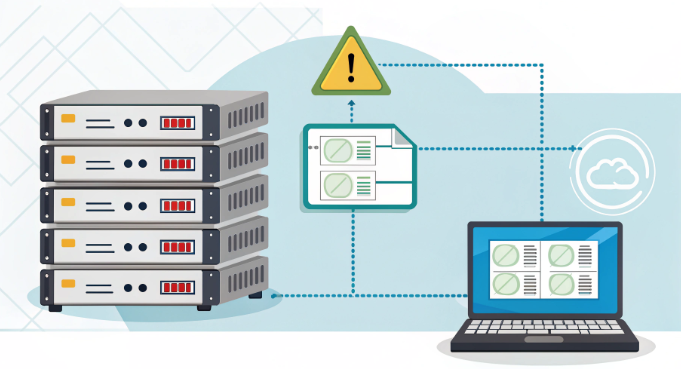
在管理Windows 服务器环境时,磁盘分区调整大小是系统管理员经常遇到的关键操作。无论您是运行服务器租用还是管理服务器托管基础设施,分区调整失败都会严重影响服务器性能和可靠性。在企业环境中,当处理需要持续运行的关键应用程序和数据库时,这些问题变得特别具有挑战性。本综合指南将引导您了解分区调整大小问题的常见原因和高级解决方案,同时利用Windows 服务器内置工具和企业级实用程序。
理解分区调整大小失败
磁盘分区调整大小失败通常源于多个技术因素,这些因素会使原本应该简单的操作变得复杂。这些问题在不允许停机的服务器环境中尤其关键。现代服务器架构,特别是在虚拟化环境中,为分区管理增加了额外的复杂性层。理解根本原因对于实施有效的解决方案至关重要。
- 系统文件锁定阻止分区修改 – 通常由活动的数据库进程、系统服务或防病毒软件引起
- 由长期文件系统操作和频繁数据修改导致的过度磁盘碎片
- 硬件级限制,包括RAID配置限制和存储控制器限制
- 不兼容的磁盘格式,特别是在处理动态磁盘或GPT分区时
- 活动的系统进程,包括Windows搜索、卷影复制或系统还原操作
- 虚拟机管理程序环境中的快照依赖关系
- 阻止安全分区修改的文件系统损坏或不一致
解决方案前检查清单
在尝试任何分区修改之前,执行适当的准备序列至关重要。这种系统化的方法有助于最小化风险并确保分区操作成功:
- 使用Windows 服务器备份或企业级备份解决方案创建完整的系统备份:
– 通过还原测试验证备份完整性
– 记录备份位置和恢复程序
– 确保备份包含系统状态数据 - 使用高级参数运行CHKDSK:
chkdsk /f /r C:
– /f 修复文件系统错误
– /r 定位坏扇区并恢复可读信息 - 使用diskpart记录当前分区布局:
– 导出磁盘配置
– 映射卷之间的依赖关系
– 记录任何特殊分区属性 - 禁用非必要服务:
– 识别资源密集型应用程序
– 暂时停止复制服务
– 暂停计划任务 - 必要时清除系统还原点:
– 通过系统保护设置管理
– 考虑对恢复选项的影响
– 记录删除以供将来参考
高级故障排除方法
当标准磁盘管理工具失效时,考虑这些利用Windows 服务器高级功能和PowerShell自动化的技术方法。这些方法在分区操作期间提供更大的控制和详细反馈:
- 在提升权限的命令提示符中执行Diskpart命令,使用扩展参数:
DISKPART
LIST DISK
SELECT DISK n
LIST PARTITION
DETAIL PARTITION
LIST VOLUME
SELECT VOLUME n
SHRINK QUERYMAX
EXTEND QUERYMAX
每个命令都提供关于分区限制和可用空间的重要信息。 - 使用PowerShell进行高级分区管理:
Get-Partition | Format-Table -AutoSize
$maxSize = (Get-PartitionSupportedSize -DriveLetter D).SizeMax
Resize-Partition -DriveLetter D -Size $maxSize
Get-Disk | Where-Object PartitionStyle -eq "GPT" | Select-Object Number, Size, PartitionStyle
PowerShell命令提供更精细的控制和自动化功能。 - 实施WMI查询以获取详细的磁盘信息:
wmic diskdrive get size, model, interfacetype
wmic partition get name, size, type, bootable
处理系统文件锁定
系统文件锁定代表企业环境中分区管理最具挑战性的方面之一。这些锁定可能来自各种来源,需要系统化的调查和解决:
- 打开资源监视器以识别锁定进程:
– 导航到磁盘选项卡
– 按文件句柄或路径过滤
– 识别特定的阻塞进程
– 记录进程间的依赖关系 - 使用进程资源管理器进行深入分析:
– 启用下窗格视图以调查句柄
– 搜索特定文件句柄
– 分析进程树的父子关系
– 监控系统服务交互 - 在采取适当预防措施的情况下临时禁用页面文件:
wmic pagefile list /format:list
wmic computersystem set AutomaticManagedPagefile=False
wmic pagefileset delete
– 在此过程中监控系统性能
– 确保有足够的RAM可用
– 规划需要时的即时恢复 - 处理VSS写入器冲突:
vssadmin list writers
vssadmin list shadows
vssadmin delete shadows /all
– 记录任何备份依赖关系
– 与备份计划协调
– 验证应用程序一致性
碎片管理
过度碎片化可能显著影响分区操作,特别是在高吞吐量的服务器环境中。实施这些企业级解决方案:
- 运行全面的碎片分析:
defrag C: /A /V > fragmentation_report.txt
defrag /C /H /X /I /V
– 生成详细报告
– 识别严重碎片化的文件
– 评估对性能的影响 - 执行高级碎片整理策略:
defrag C: /O /V /G
schtasks /create /tn "Weekly_Defrag" /tr "defrag C: /O" /sc weekly
– 针对特定工作负载优化
– 在低使用期间安排
– 监控进度和影响 - 实施企业碎片整理策略:
– 设置自动碎片整理阈值
– 配置关键文件的排除项
– 建立监控和报告程序
– 与现有维护窗口集成
硬件级解决方案
与硬件相关的分区问题需要系统化的方法,同时考虑存储基础设施的物理和逻辑组件。企业环境通常涉及需要谨慎处理的复杂存储配置:
- 系统地更新存储控制器驱动程序:
– 从制造商门户下载认证的驱动程序
– 首先在开发环境中测试
– 记录回滚程序
– 验证固件兼容性 - 检查RAID配置参数:
– 验证条带大小优化
– 监控重建状态
– 检查控制器缓存设置
– 分析性能指标:
Get-StorageReliabilityCounter | Select-Object DeviceId, Temperature, PowerOnHours
Get-PhysicalDisk | Select-Object FriendlyName, OperationalStatus, HealthStatus
- 验证磁盘固件版本:
– 创建固件清单
– 检查制造商公告
– 规划分阶段更新
– 在隔离环境中测试 - 全面监控S.M.A.R.T.状态:
wmic diskdrive get status
Get-WmiObject Win32_DiskDrive | Select-Object Model, Status, Size
– 跟踪历史趋势
– 设置警报阈值
– 实施预测性维护
紧急恢复程序
当分区操作发生灾难性失败时,拥有明确定义的恢复协议变得至关重要。这些程序应该定期测试并根据环境变化更新:
- 使用高级选项启动Windows恢复环境(WinRE):
– 通过启动媒体访问
– 使用基于网络的恢复
– 配置远程访问(如需要)
– 准备恢复工具:
reagentc /enable
reagentc /boottore
bcdboot C:\Windows /s S: /f ALL
- 使用REAGENTC进行恢复分区验证:
REAGENTC /INFO
REAGENTC /SETREIMAGE /PATH \\server\share\recovery
REAGENTC /DISABLE
REAGENTC /ENABLE
– 验证恢复映像完整性
– 测试恢复程序
– 记录恢复点 - 部署离线分区管理解决方案:
– 从专用媒体启动
– 使用基于网络的工具
– 实施远程管理
– 监控进度指标 - 执行分区表恢复操作:
– 首先备份分区表
– 使用专用恢复工具
– 验证数据完整性
– 测试已恢复的分区
未来操作的最佳实践
在服务器环境中实施健全的预防措施可以显著减少与分区相关的事件。考虑这些企业级实践:
- 维护定期备份计划:
– 实施多层备份策略
– 定期验证备份完整性
– 测试还原程序
– 记录恢复时间目标 - 监控磁盘空间使用:
Get-WmiObject Win32_LogicalDisk | Select-Object DeviceID, Size, FreeSpace | Format-Table
Get-Volume | Where-Object {$_.SizeRemaining -lt 10GB}
– 设置警告阈值
– 实施趋势分析
– 规划容量升级 - 安排定期维护窗口:
– 与业务单位协调
– 记录维护程序
– 准备回滚计划
– 首先在开发环境中测试 - 记录分区修改:
– 使用变更管理系统
– 跟踪性能影响
– 更新配置数据库
– 维护审计跟踪 - 保持系统固件更新:
– 遵循供应商建议
– 彻底测试更新
– 维护固件清单
– 记录更新程序
监控和维护
建立一个能够及早预警潜在分区相关问题的强大监控系统。企业级监控应该涵盖存储基础设施的多个层面:
- 配置具有复杂阈值的磁盘空间警报:
– 设置分级警告级别
– 实施预测分析
– 监控增长趋势:
Get-WmiObject Win32_PerfFormattedData_PerfDisk_LogicalDisk |
Select-Object Name, PercentFreeSpace, AvgDiskQueueLength
- 监控分区健康指标:
– 跟踪读/写延迟
– 监控IOPS性能
– 分析队列深度:
Get-Counter '\LogicalDisk(*)\Avg. Disk sec/Read' |
Select-Object -ExpandProperty CounterSamples
- 系统地跟踪碎片化水平:
– 安排定期分析
– 监控文件分布
– 评估优化需求:
Get-WmiObject -Class Win32_Volume |
Select-Object DriveLetter, FileSystem, Capacity, FreeSpace |
Format-Table -AutoSize
- 设置自动维护任务:
– 配置维护计划
– 实施错误报告
– 建立升级程序
– 记录干预阈值
性能优化技术
除了基本的分区管理之外,实施性能优化策略可以预防未来问题并提高整体服务器效率:
- 实施存储分层:
– 按访问模式分类数据
– 配置自动移动策略
– 监控层级使用情况
– 优化缓存设置 - 配置分区对齐:
– 验证扇区边界
– 针对存储架构优化
– 考虑RAID配置
– 记录对齐设置 - 优化文件系统参数:
– 调整簇大小
– 配置元数据放置
– 优化日志设置
– 监控性能影响
成功管理Windows 服务器磁盘分区需要全面理解硬件和软件组件。无论您是运营服务器租用服务还是维护服务器托管服务器,这些企业级解决方案都为处理分区管理挑战提供了强大的框架。请记住维护详细的文档,实施适当的变更控制程序,并在尝试任何重要的分区修改之前始终验证备份。通过遵循这些指导原则和最佳实践,系统管理员可以确保可靠和高效的服务器运营,同时最小化分区相关事件的风险。

